Akıllı saat denince akla ilk gelen ürünlerden biri kesinlikle Apple Watch’tır. Sahip olduğu özellikleri ve tasarımıyla kullanıcıların en çok satın aldığı bu ürün teknolojiyi ve modayı birleştiriyor. İçerdiği çeşitli kadranlarla kombininize şıklık katan akıllı saat için çok seveceğiniz bir içerikle geldik. Apple Watch kadranını zamana ve konuma göre değiştirme
Apple Watch kadranınızı istediğiniz zaman veya istediğiniz yerde otomatik olarak değişecek şekilde kolayca ayarlayabilirsiniz.Diyelim ki her gün sabah 8:30’da işe gidiyorsunuz ve saatinizin kadranının basit ve klasik bir şekilde ayarlanmasını istiyorsunuz; Bu kısayol tam da bunu yapmanıza yardımcı olacaktır.
İşte yapmanız gerekenler
Başlamadan önce, iPhone’unuzda Apple Kısayollar uygulamasının yüklü olduğundan emin olun. Uygulama cihazınızda yoksa, App Store’a gidin -> “Kısayollar” arayın ve iOS 12 veya sonraki bir sürümünü çalıştıran iPhone’unuza indirin.
Adım 1: Başlamak için, eşleştirilmiş iPhone’unuzdaki Kısayollar uygulamasını açın ve ekranın altındaki “Otomasyon” sekmesine dokunun.
Adım 2: Kişisel Otomasyon Oluştur’a dokunun ve Günün Saati’ni seçin . Zaten otomasyon oluşturduysanız , ekranın sağ üst köşesindeki “+” düğmesine dokunmanız ve Kişisel Otomasyon Oluştur’a tıklamanız gerekeceğini unutmayın.
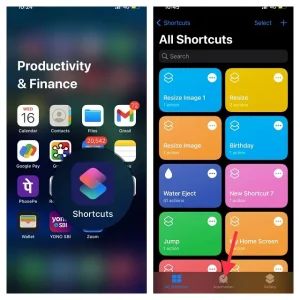
Apple Watch yüzünüzü konum bazında otomatik olarak değiştirmek
Apple Watch kadranını bir yere göre değiştirmek de aynı derecede basittir.
Adım 1: Başlamak için iPhone’unuzdaki Kısayollar uygulamasını açın -> alttaki Otomasyon sekmesi -> Kişisel Otomasyon Oluşturun.
Adım 2: Şimdi, Apple Watch yüzünüzün ne zaman otomatik olarak değişmesini istediğinize bağlı olarak Gel veya Ayrıl seçeneğini belirleyin.
Adım 3: Şimdi, Konum’un yanında görünen “Seç” seçeneğine dokunun ve ardından tercih edilen bir konum seçin. Adresi arayarak veya girerek bir konum seçebilirsiniz.
Adım 4: İstediğiniz konumu seçtikten sonra , ekranın sağ üst köşesindeki İleri’ye dokunun.
Adım 5: “+” Eylem Ekle düğmesine dokunun. Ardından, “İzle” yi aramak için arama alanını kullanın ve eylemler listesinden “Saat Yüzünü Ayarla “yı seçin.
Adım 6: Eylemler ekranında, “Aktif saat yüzünü şu şekilde ayarla” nın hemen altında görünen “Yüz” kelimesine dokunun . Ardından, belirtilen konuma gelirken veya ayrılırken değiştirmek istediğiniz tercih ettiğiniz saat yüzünü seçin.
Adım 7: Son olarak, Eylemler ekranı göründüğünde İleri’ye dokunun ve bitirmek için Yeni Otomasyon ekranında Bitti’ye basın.





















